
Заглавная страница Избранные статьи Случайная статья Познавательные статьи Новые добавления Обратная связь FAQ Написать работу КАТЕГОРИИ: ТОП 10 на сайте Приготовление дезинфицирующих растворов различной концентрацииТехника нижней прямой подачи мяча. Франко-прусская война (причины и последствия) Организация работы процедурного кабинета Смысловое и механическое запоминание, их место и роль в усвоении знаний Коммуникативные барьеры и пути их преодоления Обработка изделий медицинского назначения многократного применения Образцы текста публицистического стиля Четыре типа изменения баланса Задачи с ответами для Всероссийской олимпиады по праву 
Мы поможем в написании ваших работ! ЗНАЕТЕ ЛИ ВЫ?
Влияние общества на человека
Приготовление дезинфицирующих растворов различной концентрации Практические работы по географии для 6 класса Организация работы процедурного кабинета Изменения в неживой природе осенью Уборка процедурного кабинета Сольфеджио. Все правила по сольфеджио Балочные системы. Определение реакций опор и моментов защемления |
Проложение полигонометрического хода 2 разряда с помощью электронного тахеометраСодержание книги
Поиск на нашем сайте
При прокладке ходов полигонометрии используют трехштативную систему (рис. 6). В этом случае отражатели устанавливают над точкой начального ориентирования (точка А – задняя точка) и над следующей за станцией точкой хода (точка С – передняя точка), после чего их центрируют и горизонтируют, измеряют высоту отражателей на обеих точках. Тахеометр устанавливают на станции (точка B), выполняют процедуры центрирования и горизонтирования, измеряют высоту тахеометра. Далее включают прибор, в память которого вводят информацию о станции (название пункта и высота установки прибора) и информацию об измеряемом пункте (высота вешки и название пункта), указывают метеопараметры, затем измеряют горизонтальные и вертикальные углы и расстояния.
Рис. 6 – Трехштативная система
Измерения в трёхштативной системе начинается с визирования на заднюю точку А. При визировании на заднюю точку отсчёт по горизонтальному кругу устанавливается равным 0° и выполняется измерение наклонного расстояния стороны АВ. Затем зрительную трубу наводят на переднюю точку С и выполняют измерение горизонтального угла АВС и наклонного расстояния стороны ВС. После измерения горизонтального угла и наклонных расстояний сторон переходят на следующую станцию. Измерения горизонтальных углов в трёхштативной системе при проложении полигонометрического хода 2 разряда производится способом измерения отдельного угла или способом круговых приемов. Способ круговых приемов применяется, когда число наблюдаемых направлений на пункте более двух. При измерениях круговыми приемами в первом полуприеме алидаду вращают по ходу часовой стрелки, а во втором – в обратном направлении. При измерениях способом отдельного угла алидаду вращают только по ходу часовой стрелки или только против хода часовой стрелки [8, 22]. В соответствии с инструкцией [8] число приёмов в полигонометрии 2 разряда равно двум. В приложении Д приведены примеры журналов измерения горизонтального угла способ отдельного угла и способом круговых приёмов. Результаты измерений отдельных углов или направлений должны находиться в пределах допусков, указанных в табл. 4
Таблица 4 Допуски на результаты измерений отдельных углов или направлений
Расхождения между значениями измеренного и исходного угла на примычном пункте для полигонометрического хода 2 разряда не должно превышать 20''. В случае, если расхождение будет больше указанного допуска, то определяется третье исходное направление, по которому производится соответствующий контроль [8, 22]. Привязка ходов к стенным пунктам осуществляется через примычный пункт Р, который представляет собой начальный или конечный пункт полигонометрического хода. Примычный пункт выбирается произвольно напротив стенного знака, на удалении от него до 20 м, в удобном для измерения месте. При этом необходимо соблюдать условие определения его положения с суммарной СКО не более ± 2 мм. Привязка на местности сводится к измерению углов и линий, необходимых для вычисления с надлежащей точностью и контролем координат примычного пункта Р и дирекционного угла а направления с примычного пункта на соответствующий стенной знак [22]. Если в применяемых электронных тахеометрах присутствует функция измерения горизонтального угла в несколько приемов, то необходимо использовать данный функционал. В полигонометрии 2 разряда линии измеряют одним приёмом4, причём при измерении каждой стороны полигонометрического хода берётся не менее трёх отсчётов [5]. При измерении длин сторон электронными тахеометрами необходимо учитывать влияние метеорологических условий, так как ошибка в температуре на 1 °С приводит к ошибке в расстоянии 1∙10-6, ошибка в давлении на 1 мм рт. ст. – на 4·10-7, а ошибка во влажности на 1% – на 5·10–8 [14]. Учёт метеорологических условий в электронных тахеометрах осуществляется путём введения поправки в измеряемую линию:
4 Отсчёты при двух наведениях в полигонометрии составляют один приём [5]. Dи = Dизм +10-5 × Dизм × K , (3)
где D и – истинная длина стороны; D изм – измеренная длина стороны, без учёта поправочного коэффициента; К – поправочный коэффициент, учитывающий изменение температуры и давления. Практически во всех электронных тахеометров присутствует в программном обеспечении функция вычисления поправки за метеорологические условия.
3.5. Обработка результатов измерений в программном продукте Credo_DAT Система Credo_DAT поддерживает работу с документами трех типов: проект, классификатор и чертеж. Данные проектов хранятся в файлах с расширением.GDS4, данные классификаторов –.CLS4 и чертежей – в файлах с расширениями –.DDR4. Система позволяет открывать файлы в форматах более ранних версий, имеющие расширения GDS, CLS и DDR и сохранять данные в этих форматах. Окно документа содержит главное меню, панель инструментов и окна данных. Команды управления отображением окон сосредоточены в меню Вид. Меню Вид содержит также команды управления отображением панелей инструментов и строки состояния. Выбор команды включает или отключает видимость соответствующего окна [6, 13, 17, 25]. При обработке результатов измерений в программном продукте Credo_DAT необходимо руководствоваться следующими методическими указаниями [6, 17]. Обработка результатов измерений в программном продукте Credo_DAT состоит из следующих этапов: – настройки проекта, в котором будет производиться обработка измерений; – импорт измерений в автоматическом или ручном режимах; – ввод координат и высот исходных пунктов, а также дирекционных углов (в случае, если полигонометрический ход опирается на один исходный пункт в начале и в конце хода); – предобработка и уравнивание результатов измерений; – выдача отчётных материалов. Настройка проекта выполняется в меню Свойства проекта. В диалоговом окне Свойства проекта заполняются разделы: карточка проекта, общие сведения, единицы измерения, точность представления, классы точности для плановых и высотных сетей. В разделе Точность представления устанавливают: углы – до 0,1, расстояния – до 0,001, отметки – до 0,001, превышения – до 0,001, координаты – до 0,001. В разделе Классы точности/Плановые сети устанавливаем точность результатов вычислений – полигонометрия 2 разряда. В разделе Классы точности/Высотные сети – III (IV) класс.
нажимаем клавиши <Ctrl+S> или кнопку принципу: «Вид работ Фамилия Группа». . Присваиваем имя файлу по Далее производится настройка окон программы. В зависимости от того как будут вводиться данные (в ручном или автоматизированном режиме) происходит настройка необходимых окон. Импорт измерений в автоматическом или ручном режимах. Ввод исходных данных и ввод измерений по полигонометрическому ходу с клавиатуры (ручной режим) выполняется во вкладки табличного редактора Пункты ПВО, Теодолитные ходы, Точки теодолитных ходов и Дирекционные углы. В таблицу Точки теодолитных ходов вводятся данные по созданному полигонометрическому ходу. Переход между строками осуществляется курсором или клавишами стрелок верх/вниз, клавишей <Enter> после ввода значения в соответствующую ячейку колонки.
Ввод исходных данных и ввод измерений по полигонометрическому ходу при передаче данных непосредственно из электронного тахеометра путем импорта файла измерений выполняется во вкладки Измерения ПВО. Для импорта данных непосредственно из электронного тахеометра необходимо выполнить следующие действия: - выбрать в меню Файл/Импорт команду <Наземных измерений>; - в панели Импорт наземных измерений из файлов приборов в выпадающем списке Формат выбрать формат записи данных в файл; - в диалоге <Открыть> выбрать нужный файл; - нажать кнопку Просмотр для просмотра и редактирования выбранного файла в текстовом редакторе; - нажать кнопку <Настройки> для настройки параметров импорта. Пример настройки импорта файла формата.SDR представлен на рис. 7.; - нажать кнопку Импорт для импорта файлов. При вводе данных с клавиатуры и при автоматическом импорте необходимо выполнять контроль, т.е. произвести считку введённых данных с данными, которые записаны в полевом журнале.
Рисунок 7 – Настройки импорта файла формата.SDR
Ввод координат и высот исходных пунктов, а также дирекционных углов выполняется в ручном режиме в соответствующих окнах Пункты ПВО и Дирекционные углы. Для того чтобы указать, что введённые координаты пунктов в окне ПВО являются исходными необходимо в столбцах Тип ХУ и Тип Н изменить с рабочего на исходный. Предобработка и уравнивание результатов измерений. Уравнивание полигонометрического хода производится с помощью команд меню Расчеты. Уравнительные вычисления выполняются в 3 этапа: 1 этап – Расчеты/Предобработка; 2 этап – Расчёты/Выявление грубых ошибок измерений; 3 этап – Расчеты/Уравнивание. Первый этап – предварительная обработка данных (предобработка) является обязательным подготовительным этапом перед уравниванием. На этом этапе определяются невязки и предварительные (приближенные) координаты. Для запуска предобработки необходимо: в меню Расчеты выбрать команду
. При наличии грубых ошибок, создается Протокол, который можно посмотреть в меню Ведомости, выбрав Ведомость L1 – анализ (по ходам) Третий этап – уравнительные вычисления, для этого в меню Расчеты выбирают команду Уравнивание – Расчет, или нажимают на Панели
При наличии грубых ошибок, создается Протокол, который можно посмотреть в меню Расчеты, выбрав вкладку Уравнивание/Протокол. Выдача отчётных материалов. В систему Credo_DAT встроен Генератор отчетов, который позволяет настроить выходные документы (каталоги, ведомости) в соответствии с требованиями организации. Ведомости строятся по имеющимся данным и шаблонам, определяющим внешнее оформление документа и вид представления данных. По результатам уравнивания формируются следующие выходные документы: - каталог ПВО; - ведомость координат; - ведомость оценки точности положения пунктов; - ведомость оценки точности сети; - ведомость поправок; - ведомость теодолитных ходов; - характеристики теодолитных ходов; - ведомость нивелирных ходов; - характеристики нивелирных ходов; - ведомость тригонометрического нивелирования; - характеристики ходов тригонометрического нивелирования и другие. Для сохранения каждой ведомости необходимо: выбрать команду Сохранить как… в меню Файл и сохранить файл с расширением *.rtf. Графические документы в системе Credo_DAT выпускаются или в виде стандартных листов чертежей, оформленных по ГОСТ, или в виде планшетов, подготовленных в соответствии с требованиями, принятыми для крупномасштабных планов. Выпуск графических документов состоит из трех этапов: - подготовительный этап, выполняемый в проекте *.GDS4, в процессе которого определяется состав необходимой на чертеже информации; - создание документа Чертеж и его редактирование; - отправка на печать либо экспорт в другие форматы.
|
|||||||||||||||||||||||||||||||
|
Последнее изменение этой страницы: 2021-07-18; просмотров: 1157; Нарушение авторского права страницы; Мы поможем в написании вашей работы! infopedia.su Все материалы представленные на сайте исключительно с целью ознакомления читателями и не преследуют коммерческих целей или нарушение авторских прав. Обратная связь - 18.117.105.226 (0.01 с.) |
||||||||||||||||||||||||||||||||

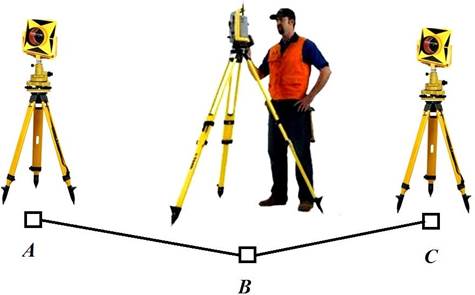

 После задания свойства проекта рекомендуется его сохранить. Для сохранения проекта выбираем команду меню Файл/Сохранить как …,
После задания свойства проекта рекомендуется его сохранить. Для сохранения проекта выбираем команду меню Файл/Сохранить как …,
 Предобработка – Расчет, или нажать на панели инструментов кнопку, или нажать на клавиатуре сочетание клавиш <Ctrl+I>. При обнаружении программой грубых ошибок ввода данных (измерений), формируется Протокол, который можно посмотреть в меню Расчеты по команде Предобработка – Протокол.
Предобработка – Расчет, или нажать на панели инструментов кнопку, или нажать на клавиатуре сочетание клавиш <Ctrl+I>. При обнаружении программой грубых ошибок ввода данных (измерений), формируется Протокол, который можно посмотреть в меню Расчеты по команде Предобработка – Протокол. Второй этап – выявление грубых ошибок измерений, для этого в системе реализована технология поиска, локализации и нейтрализации грубых ошибок. Поиск начинайте с выполнения L1 ‒ анализа, что позволит сразу установить источник ошибки. Для выполнения L1 ‒ анализа в меню Расчеты выбираем команду Анализ – L1 - анализ, или нажимаем на Панели инструментов кнопку
Второй этап – выявление грубых ошибок измерений, для этого в системе реализована технология поиска, локализации и нейтрализации грубых ошибок. Поиск начинайте с выполнения L1 ‒ анализа, что позволит сразу установить источник ошибки. Для выполнения L1 ‒ анализа в меню Расчеты выбираем команду Анализ – L1 - анализ, или нажимаем на Панели инструментов кнопку инструментов кнопку . В строке состояния должно появиться сообщение –
инструментов кнопку . В строке состояния должно появиться сообщение –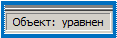 УРАВНЕН (Обратить внимание!)
УРАВНЕН (Обратить внимание!)


